Python pyQt4/pyQt5 学习笔记2(状态栏、菜单栏和工具栏)
例子:状态栏、菜单栏和工具栏
import sys
from PyQt4 import QtGui class Example(QtGui.QMainWindow): def __init__(self):
super(Example, self).__init__()
self.initUI() def initUI(self): textEdit = QtGui.QTextEdit()
self.setCentralWidget(textEdit) exitAction = QtGui.QAction(QtGui.QIcon(), 'Exit', self)
exitAction.setShortcut('Ctrl+Q')
exitAction.setStatusTip('Exit application')
exitAction.triggered.connect(self.close) bar1=self.statusBar()
bar1.showMessage('Ready') menubar = self.menuBar()
fileMenu = menubar.addMenu('&File')
fileMenu.addAction(exitAction) toolbar = self.addToolBar('Exit')
toolbar.addAction(exitAction) self.setGeometry(300, 300, 350, 250)
self.setWindowTitle('Main window')
self.show() def main(): app = QtGui.QApplication(sys.argv)
ex = Example()
sys.exit(app.exec_()) if __name__ == '__main__':
main()
运行效果如下:
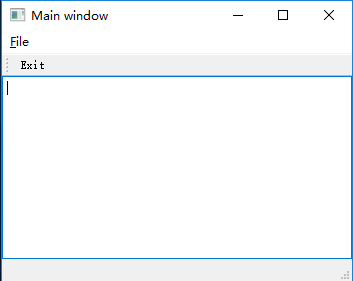
下面解释上面的代码:
class Example(QtGui.QMainWindow):
def __init__(self):
super(Example, self).__init__()
self.initUI()
注意Example类继承于QtGui.QMainWindow
QtGui.QMainWindow类提供了创建应用主窗口的方法,这使得用状态栏(statusbar)、菜单栏(menubar)、工具栏(toolbar)创建一个传统的应用框架成为可能。
textEdit = QtGui.QTextEdit()
self.setCentralWidget(textEdit)
这里我们创建了一个文本编辑框(text edit)部件。我们把它设置成QtGui.QMainWindow的中央部件,中央部件占据了各种栏之外所有的剩余空间
exitAction = QtGui.QAction(QtGui.QIcon(), 'Exit', self)
exitAction.setShortcut('Ctrl+Q')
exitAction.setStatusTip('Exit application')
exitAction.triggered.connect(self.close) menubar = self.menuBar()
fileMenu = menubar.addMenu('&File')
fileMenu.addAction(exitAction)
在上面这个示例中,我们创建了只由一个菜单组成的菜单栏。这个菜单也仅仅拥有一个选项【这里原文是action,为了方便理解,我们下面将这个action有时翻译成选项。】:结束应用。而且我们给这个选项添加了一个快捷键:Ctrl+Q。
Qt.Gui.QAction是这个行为的一个抽象。在上面这三行中,我们创建了有着自己图标和名字一个选项,而且,我们给这个行为定义了一个快捷键。第三行创建了一个status tip,它的作用是鼠标放在这个选项上时,可以在状态栏中显示出状态“Exit application”。
当我们选择了这个选项时,一个触发信号(triggered signal)被发出了。这个信号和QtGui.QApplication部件的quit()方法相联系(connect),所以信号发出后,程序终止。
menuBar()方法创建了一个菜单栏。这里我们在菜单栏的基础上创建了一个file菜单,并在里面添加了exit选项
bar1=self.statusBar()
bar1.showMessage('Ready')
为了得到一个状态栏,我们调用了QtGui.QMainWindow类中的statusBar()方法【注意Example是继承QMainWindow的】。函数调用创建了一个状态栏,接下来的showMessage()函数调用返回了一个状态栏对象,showMessage()里面的参数是显示在状态栏中的。
toolbar = self.addToolBar('Exit')
toolbar.addAction(exitAction)
我们创建了一个工具栏并且给里面加入了一个选项, 就是菜单选项exitAction
下面是PyQt5的相同功能的例子(macOS版本)
import sys
from PyQt5.QtWidgets import QApplication, QWidget, QTextEdit, QAction, QMainWindow
from PyQt5.QtGui import QIcon class Example(QMainWindow): def __init__(self):
super(Example, self).__init__()
self.initUI() def initUI(self):
textEdit = QTextEdit()
self.setCentralWidget(textEdit) exitAction = QAction(QIcon(), 'Exit', self)
exitAction.setShortcut('Ctrl+Q')
exitAction.setStatusTip('Exit application')
exitAction.triggered.connect(self.close) bar1=self.statusBar()
bar1.showMessage('Ready') menubar = self.menuBar()
menubar.setNativeMenuBar(False) fileMenu = menubar.addMenu('&File')
fileMenu.addAction(exitAction) toolbar = self.addToolBar('Exit')
toolbar.addAction(exitAction) self.setGeometry(300, 300, 350, 250)
self.setWindowTitle('Main window')
self.show() def main():
app = QApplication(sys.argv)
ex = Example()
sys.exit(app.exec_()) if __name__ == '__main__':
main()
Mac OS 对待菜单栏有些不同。为了获得全平台一致的效果,我们可以在代码中加入一行:menubar.setNativeMenuBar(False)
效果:
Python pyQt4/pyQt5 学习笔记2(状态栏、菜单栏和工具栏)的更多相关文章
- Python pyQt4/pyQt5 学习笔记1(空白窗口,按钮,控件事件,控件提示,窗体显示到屏幕中间,messagebox)
PyQt4是用来编写有图形界面程序(GUI applications)的一个工具包.PyQt4作为一个Python模块来使用,它有440个类和超过6000种函数和方法.同时它也是一个可以在几乎所有主流 ...
- Python pyQt4/PyQt5 学习笔记4(事件和信号)
信号 & 槽 import sys from PyQt5.QtCore import Qt from PyQt5.QtWidgets import (QWidget,QLCDNumber,QS ...
- Python pyQt4/PyQt5 学习笔记3(绝对对位,盒布局,网格布局)
本节研究布局管理的内容. (一)绝对对位 import sys from PyQt4 import QtGui class Example(QtGui.QWidget): def __init__( ...
- PyQt5学习笔记-从主窗体打开一个子窗体
PyQt5学习笔记-从主窗体打开一个子窗体 软件环境: Eric6+Python3.5+PyQt5 试验目标: 1.点击菜单项Open,打开一个子窗体 2.点击按钮Open,打开一个子窗体 主窗体设计 ...
- PyQt4入门学习笔记(三)
# PyQt4入门学习笔记(三) PyQt4内的布局 布局方式是我们控制我们的GUI页面内各个控件的排放位置的.我们可以通过两种基本方式来控制: 1.绝对位置 2.layout类 绝对位置 这种方式要 ...
- PyQt4入门学习笔记(一)
PyQt4入门学习笔记(一) 一直没有找到什么好的pyqt4的教程,偶然在google上搜到一篇不错的入门文档,翻译过来,留以后再复习. 原始链接如下: http://zetcode.com/gui/ ...
- Requests:Python HTTP Module学习笔记(一)(转)
Requests:Python HTTP Module学习笔记(一) 在学习用python写爬虫的时候用到了Requests这个Http网络库,这个库简单好用并且功能强大,完全可以代替python的标 ...
- python网络爬虫学习笔记
python网络爬虫学习笔记 By 钟桓 9月 4 2014 更新日期:9月 4 2014 文章文件夹 1. 介绍: 2. 从简单语句中開始: 3. 传送数据给server 4. HTTP头-描写叙述 ...
- Python Built-in Function 学习笔记
Python Built-in Function 学习笔记 1. 匿名函数 1.1 什么是匿名函数 python允许使用lambda来创建一个匿名函数,匿名是因为他不需要以标准的方式来声明,比如def ...
随机推荐
- HTTP之referer
安全培训中提到可以通过referer判断安全性,hackbar中也有一个enable referer的选项,则,这个referer到底是个什么角色? (以下是搜集的一些资料整合,链接均放到底部,不再一 ...
- ISAPI和CGI限制中没有ASP.NET v4.0 ; vS2013检测到在集成的托管管道模式下不适用的 ASP.NET 设置。
统确实自带了ASP.NET v4.0,但是ISAPI中没有这个选项,导致服务器开不起来 解决方法如下: 1.确保安装IIS时确实安装了ASP.NET,如果没有的话,勾上重新装一下,一般出现404.2时 ...
- R 语言消除pdf图片的空白
pdf 函数中,有一个参数onefile , 默认值为TRUE, 表示每张图片占用pdf 中的一页 当遇到pdf的前几页为空白时,是因为画图的代码产生了几张空白的图片 如果要消除前面的空白,只需要设 ...
- Intellij MyBatisPlus Plugin插件破解
1. 下载原始的MyBatisPlus Plugin插件. 2. 下载替换包,请根据实际版本下载: https://github.com/myoss/profile/tree/master/idea/ ...
- CSS3和jQuery实现的自定义美化Checkbox和Radiobox
现在经常可以在网络上看到一些非常奇特的表单元素,例如Checkbox复选框和Radiobox单选框,浏览器默认的样式确实是太丑了,而且更让人蛋疼的是各个浏览器的样式还不统一,考虑到现在越来越多的用户使 ...
- GCT之数学公式(三角函数)
- 移动端网页使用flexible.js加入百度联盟广告样式不一致问题解决
flexible.js是淘宝推出的一款移动端手机自适应的库,源码内容很简洁,当网页使用了该库之后,页面会在head中加入对应的页面响应式的meta标签. 当使用flexible.js的时候,引入百度联 ...
- Android 代码自动提示功能
Eclipse for android 实现代码自动提示智能提示功能,介绍 Eclipse for android 编辑器中实现两种主要文件 java 与 xml 代码自动提示功能,解决 eclips ...
- 在jsp中使用jstl,不使用JS,实现递归,生成N级菜单
参考材料: http://blog.csdn.net/kimsoft/article/details/7801564 我的实现: 1.我的recursionMenu.jsp代码如下: <%@ ...
- gtk界面设计
一.GTK基本 #include <gtk/gtk.h> int main( int argc, char *argv[]) { GtkWidget *window; /*初始化整个GTK ...
